usb无法格式化怎么办?usb容量怎么恢复?
2021-11-23 10:48:29
编辑:
阅读:973次
摘要
如果您的计算机无法完成USB格式化,不要担心。如果您无法格式化USB、SD卡、外接硬盘或硬盘分区,放轻松!本文将提供有效方法来修复这些所有问题,快在这里找解决方法吧。
Windows下无法格式化USB,求助!
「你知道为什么Windows计算机无法格式化USB吗?我有一个USB现在无法读取了,原本想要格式化USB,这样就可以再次保存资料,但是格式化失败了。Windows 10计算机提示无法格式化,不知是什么原因,你知道该怎么解决这个问题吗?」
计算机无法格式化USB的原因:
- 病毒感染
- 坏轨
- 物理损坏
- 设备有写保护(如果USB有写保护,您需要用高级方式格式化有防写保护的USB)。
- 不兼容的文件系统
如果您有类似的问题,在硬盘分区、外接硬盘、USB、SD卡或其他设备上无法格式化或无法完成格式化程序,不要担心。在这里,我们将向你展示两种有效方法,使用格式化工具 - 易我分区大师或CMD修复USB格式化失败的错误。
- 注意:
- 如果您有重要资料储存在USB、SD卡、外接硬盘或Windows硬盘分区,找一款功能强大的资料备份软件来备份您的资料。(易我备份专家可以帮助您。)
方法1. 使用格式化工具格式化并恢复USB实际容量
如果您喜欢使用更简单&容易的工具修复无法格式化USB的错误,易我科技的格式化工具 – 易我分区大师是您的最佳选择。此工具可帮助您毫不费力地格式化和恢复USB实际容量,只需三个步骤。
您可以免费下载并安装易我分区大师在您的Windows 10/8/7等计算机上,然后将USB格式化为完整大小。
步骤 1. 执行易我分区大师(EaseUS Partition Master Professional),右键单击要格式化的 U盘,选择【格式化】。
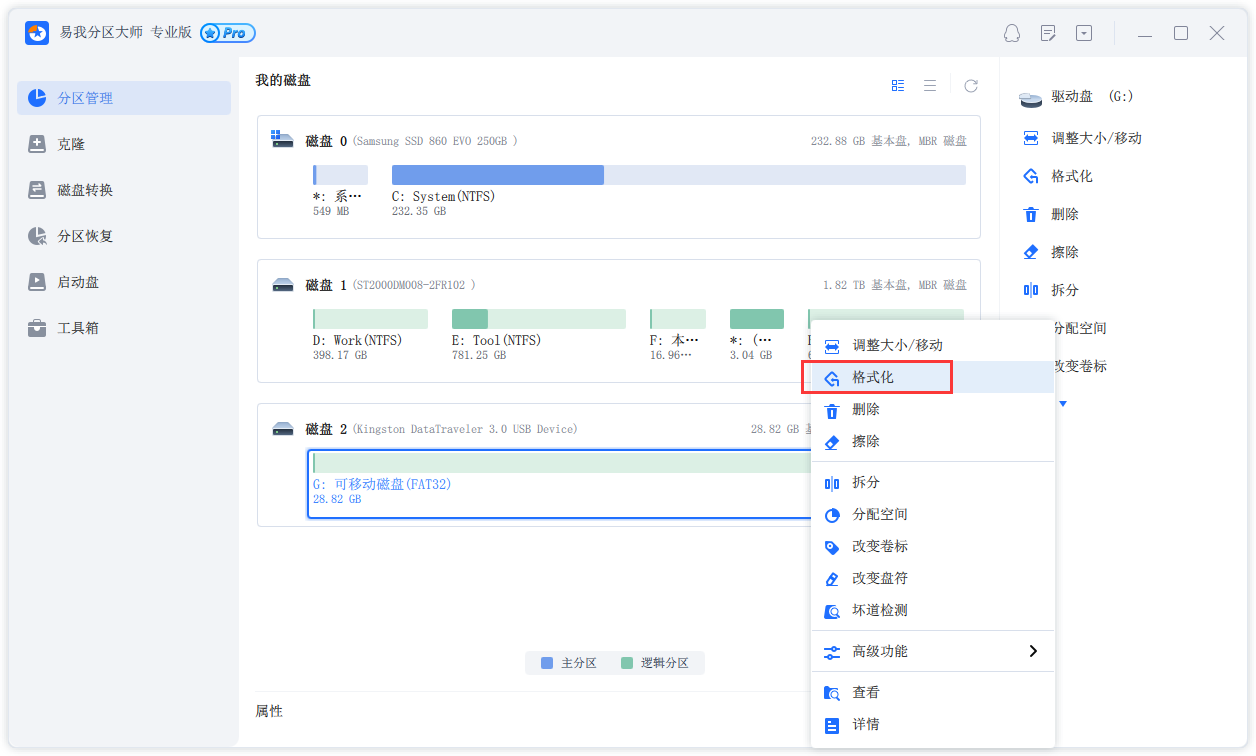
步骤 2. 在新窗口上设置好分区卷标、文件系统(NTFS/FAT32/EXT2/EXT3)以及分区簇(cluster)的大小,然后单击【确定】。
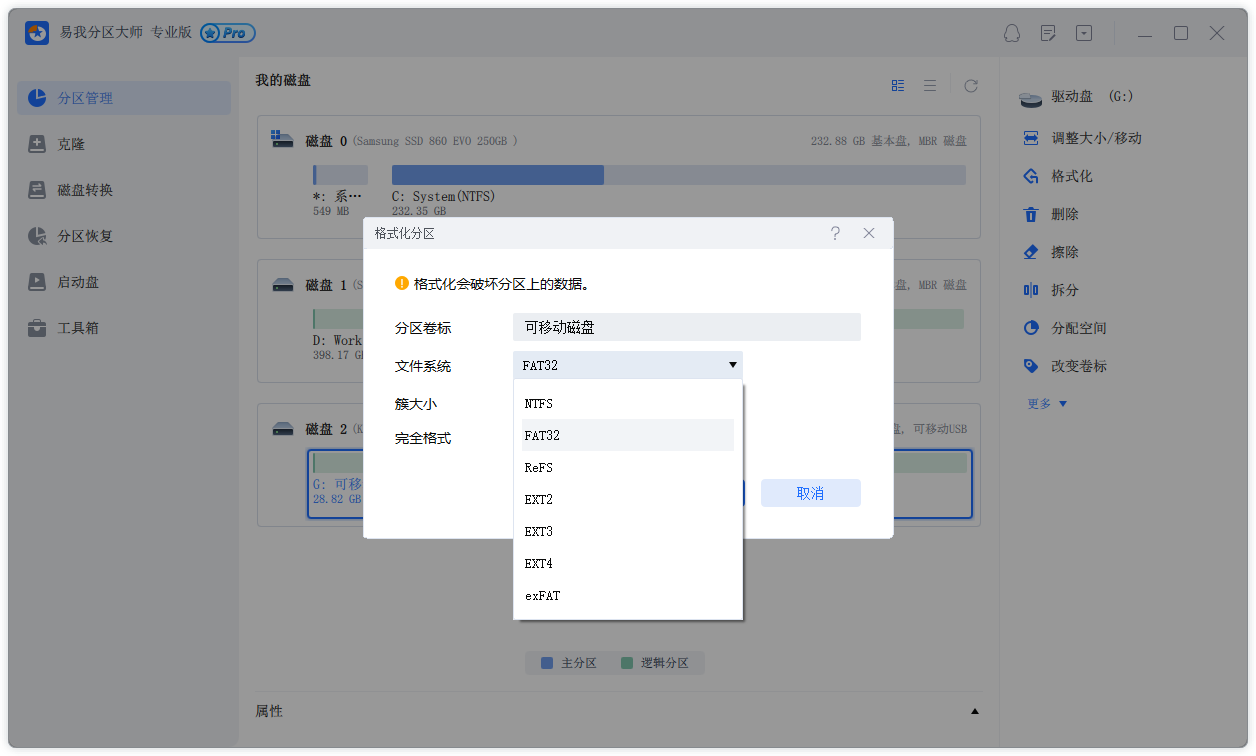
步骤 3. 然后您会看到一个警告窗口:“确定要格式化分区吗(目标分区上的数据将会被擦除。)”,点击【是】继续。

步骤 4. 单击左下角的【执行1个任务】选项,然后单击【应用】开始格式化硬盘分区。
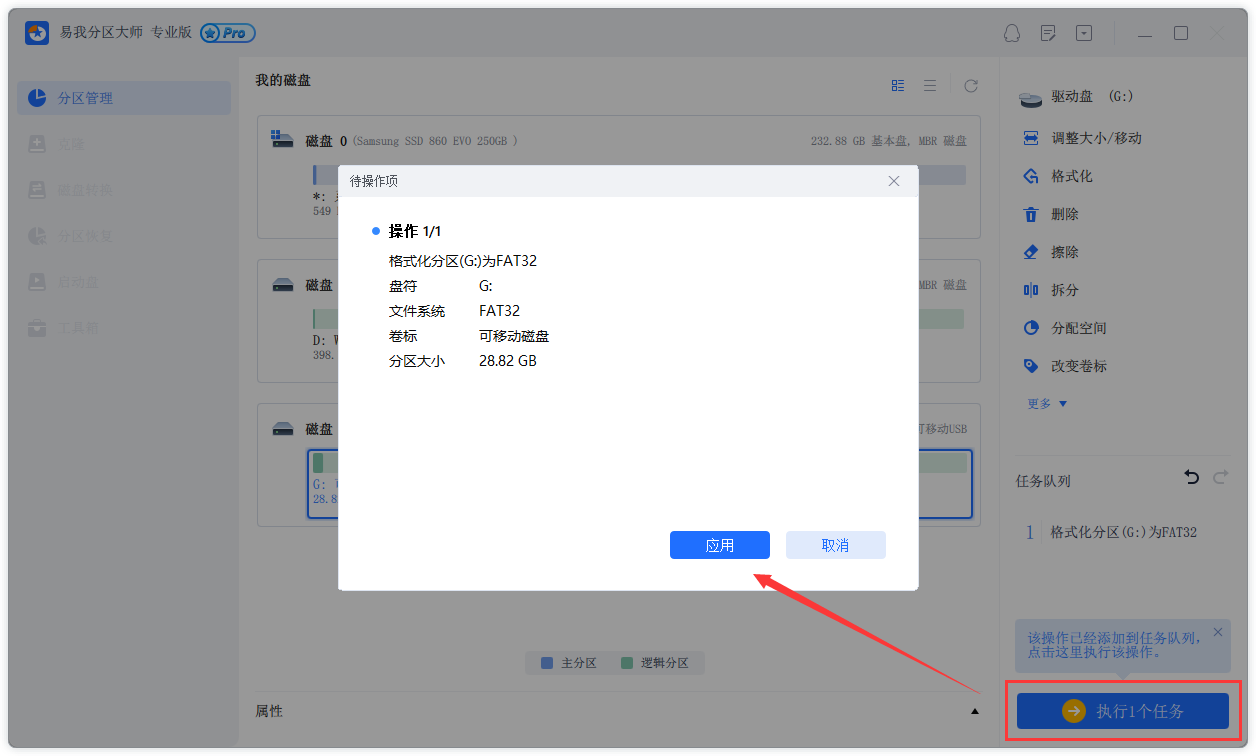
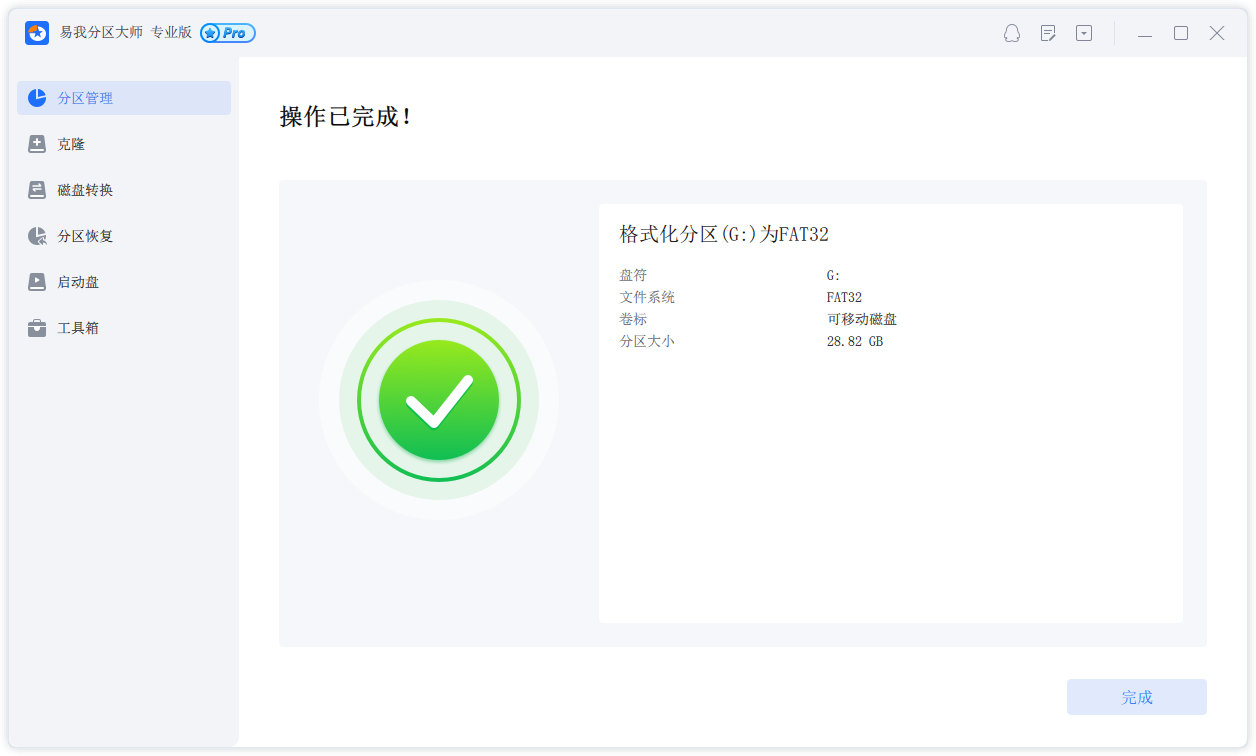
现在,您可以使用USB储存资料和备份资料及重要个人文件了。
方法2. 解决「无法格式化USB移动盘」错误
- 1. 将需要格式化的USB或其他设备连接到计算机。
- 2. 按Win+R键以打开「运行」窗口>输入cmd并按下Enter键以打开命令提示符。
- 3. 选择「以管理员身份运行」>输入diskpart并按下Enter键。

- 4. 输入:list disk并按下Enter键,将显示计算机上所有磁盘。
- 5. 输入:select disk 2并按下Enter键。(2为您的USB磁盘代号。)
- 6. 输入:clean并按下Enter键。

- 7. 输入:create partition primary并按下Enter键。
- 8. 输入:format fs=fat32或format fs=ntfs quick并按下Enter键,重设USB为FAT32或NTFS。

10. 输入:assign并给予您的USB一个新的磁盘代号。然后输入:exit完成格式化。
在此之后,您就可以再次使用USB储存新资料了。
温馨提示:本文由易我科技网站编辑部出品转载请注明出处,违者必究(部分内容来源于网络,经作者整理后发布,如有侵权,请立刻联系我们处理)
标签:






